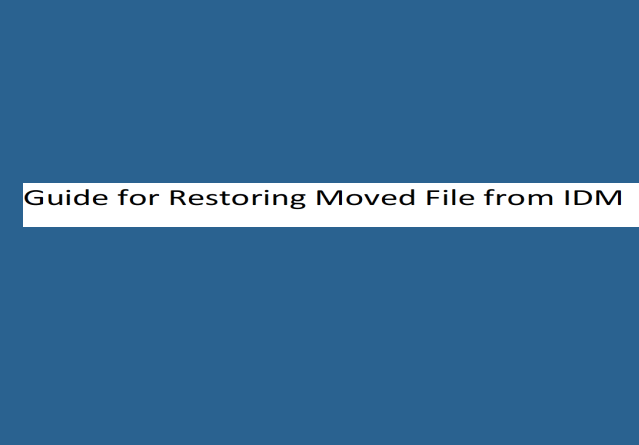
尝试从IDM(Internet Download Manager)访问文件时,您遇到“文件已被移动”错误。 不知道,是什么造成的? 好! 不用担心,有时会发生。 因此,在这里我列出了一些技术,可以帮助您找回已从IDM移出的文件。 无论是什么原因,使用这些方法都可以轻松恢复从Internet Download Manager移动的文件.
技术#1: 手动恢复移动的IDM文件
- 转到Internet Download Manager
- 导航Options->save to->temporary directory
- 复制目录地址,并粘贴到Windows资源管理器地址
- 粘贴后按Enter键
- 现在,查找“DownloadData”文件夹
- 并且,使用打开每个文件“open with” 直到找到所需文件找到所需文件后,导航到menubar> click Tools> view
- 并且,取消选中“取消选中并隐藏已知文件类型的扩展名”
- 再次返回您的文件并重命名该文件
如果此手动方法无法帮助您获取移动所需的IDM文件,则必须使用第三方工具.
技术#2: 使用文件恢复工具恢复移动的IDM文件
市场上有许多工具可以帮助您恢复从硬盘驱动器移动的文件 或任何其他设备。 我会建议Remo硬盘恢复软件。 它是用于文件恢复的先进可靠的软件。 它易于使用界面在整个恢复过程中导航。 以下是使用Remo硬盘恢复工具获取已移动的IDM文件的完整指南:
- 下载并安装 Remo Recover 并开始恢复过程
- 选择已删除 IDM 文件的位置或驱动器,然后 Scan
- 该工具将自动运行 Quick Scan, 扫描完成后 该工具将运行Deep Scan 其中它逐个扇区地恢复驱动器的数据。 您可以同时恢复 Dynamic Recovery View 扫描运行时的选项。
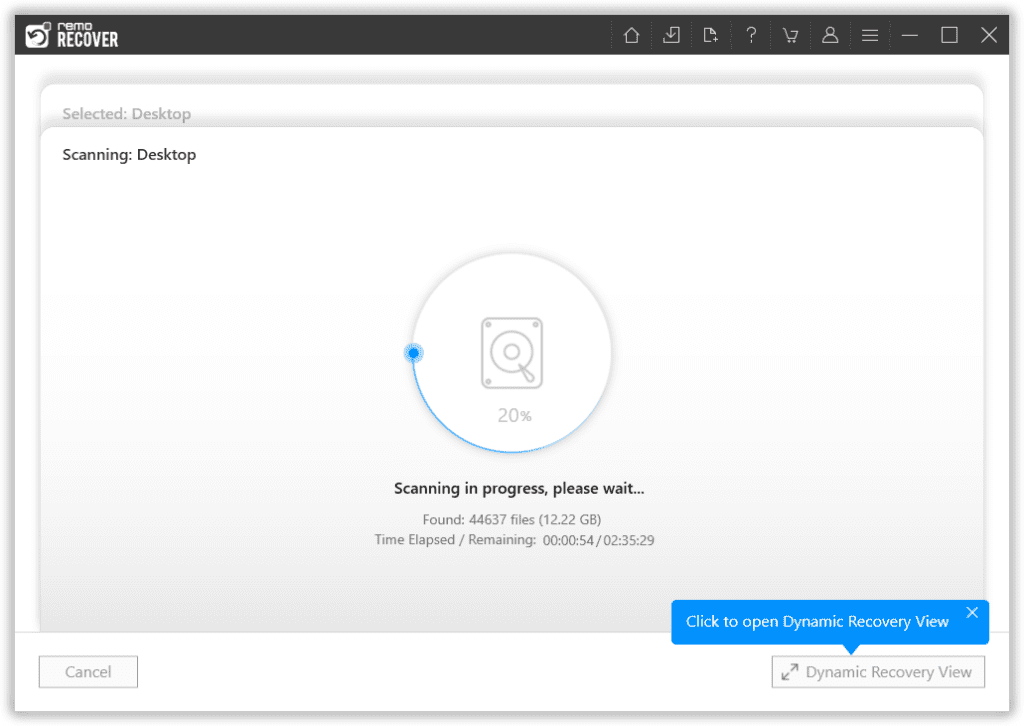
- 您可以利用 Advanced Filter 通过它你可以很容易的整理出IDM文件
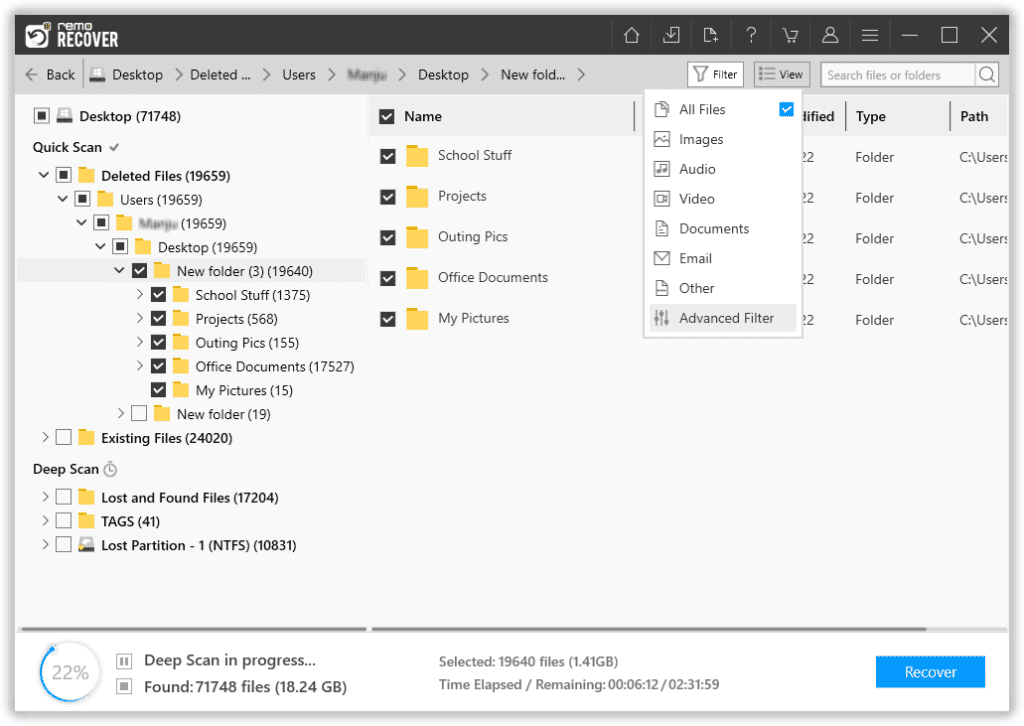
- 现在选择要从驱动器中恢复的已删除或丢失的 IDM 文件夹或文件,然后单击 Recover.
- 扫描完成后,您将能够预览您的 Windows 操作系统列出的所有文件。
- 选择需要的IDM文件,点击 Save 并浏览一个位置来保存恢复的数据。